Obs!: Den här artikeln har fyllt sitt syfte och kommer snart att tas bort. För att undvika förvirring kommer vi att ta bort alla länkar som vi känner till. Om du har skapat länkar till den här sidan ber vi dig ta bort dem. På det sättet gör vi tillsammans webben mer användbar.
Du kan animera ett enstaka ord på en bild för att betona något. Du kan använda Shimmer, Wave eller andra betonings effekter på text i en figur, en text ruta eller en text plats hållare. De flesta animeringseffekter gäller för all text på bilden, så du kan animera ett enstaka ord genom att följa de här grundläggande stegen:
-
Infoga en figur och lägga till text i den.
-
Formatera texten.
-
Formatera figuren.
-
Använd önskade animeringseffekter.
I följande exempel finns information för var och en av de här stegen.
Infoga en form med text
-
På fliken Start klickar du på figurer > rektangeloch sedan på eller någonstans på bilden för att infoga formen.
-
Ctrl + klicka på figuren, klicka på Redigera textoch skriv sedan den text du vill animera. I vårt exempel skriver vi wow!.
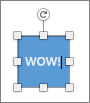
Formatera texten
-
Markera texten på bilden.
-
Använd den formatering som du vill använda i gruppen tecken på fliken Start , till exempel teckensnitts inställningar eller färger. Klicka till exempel på pilen bredvid tecken färg

Formatera formen
-
Dubbelklicka på formen och gå till Formatera figur > figur alternativi egenskaps fönstret till höger.
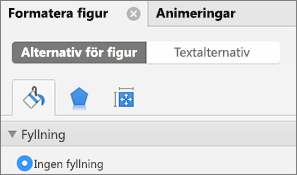
-
Välj Ingen fyllning under Fyllning.
-
Välj Ingen linje under Linje.
-
Placera formen så att texten är där du vill ha den. Bilden ser nu ut ungefär så här:

Animera texten
Nu lägger vi till animeringarna Flyg in och Rotera för texten.
-
Markera formtexten och klicka på fliken Animeringar.
-
Klicka på flyg in i ingångs effekter.

-
Markera texten igen och klicka på Rotera i betonings effekter. Egenskapsfönstret Animeringar ser nu ut så här:
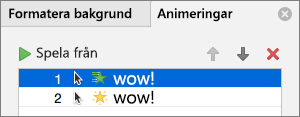
-
(Valfritt) I egenskapsfönstret Animeringar markerar du varje animeringssteg och justerar inställningarna för Effektalternativ och Tidsinställning efter behov. Läs mer.
-
Om du vill förhandsgranska animeringen markerar du den första animeringen och klickar på Spela upp från.
Se även
Infoga en form med text
-
På fliken Start , under Infoga, klickar du på figur, pekar på rektanglaroch väljer sedan en rektangel.
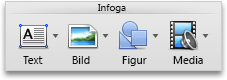
-
I presentationen drar du pekaren för att skapa en rektangel och skriver sedan wow -filen i rektangeln.
Formatera texten
-
Markera texten på bilden.
-
Använd eventuell formatering på fliken Start under teckensnitt. Klicka till exempel på pilen bredvid tecken färg

Formatera formen
Former har en fyllnings-och linje färg kopplad till sig. Om du vill göra ordet "WOW" liknande annan text måste du ta bort fyllnings-och linje färgen.
-
Klicka på figurens kant linje och klicka sedan på fliken format .
En blå kant linje visas runt formen. Formen bör se ut ungefär så här.
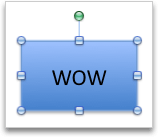
-
Under figur formatklickar du på fyllningoch sedan på Ingen fyllning.

-
Under figur formatklickar du på linjeoch sedan på ingen linje.
Formen ska nu ha ingen fyllning och ingen linje och bör se ut ungefär så här.
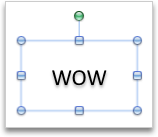
Animera texten
-
Markera texten på bilden.
-
Klicka på tecken färgunder betonings effekterpå fliken animeringar .
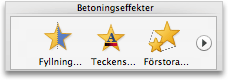
-
Klicka på Ändra ordning under alternativföranimeringoch klicka sedan på den färg som du vill använda på popup-menyn egenskap .
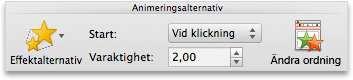
-
Förhandsgranska alla animeringar på bilden genom att gå till fliken Animeringar och under Förhandsgranska klicka på Spela upp.

Tips:
-
Varje animeringseffekt visas på bilden med ett tal


-
Du kan ändra andra animeringalternativ, till exempel hastighet eller hur animeringen startar. Mer information finns under Ändra ordning och hastighet för en animeringen eller hur den startas.
-
Se även
Ändra ordning och hastighet för en animering och hur den startas










